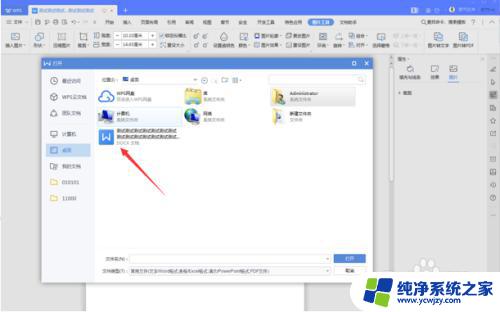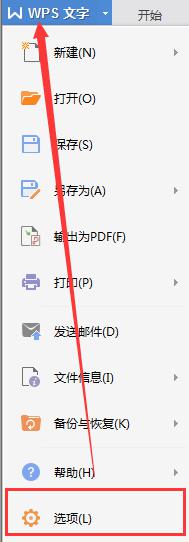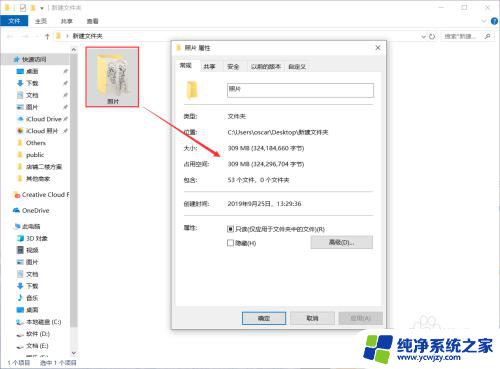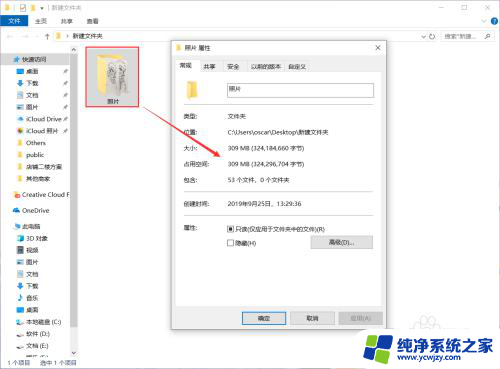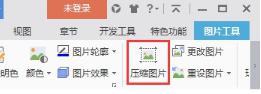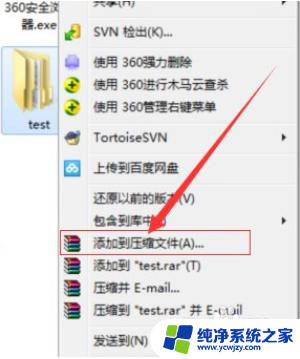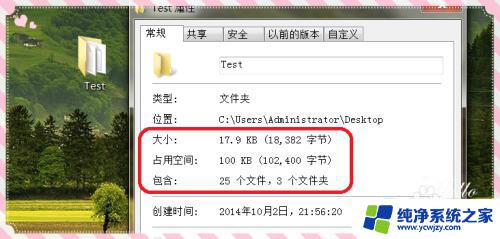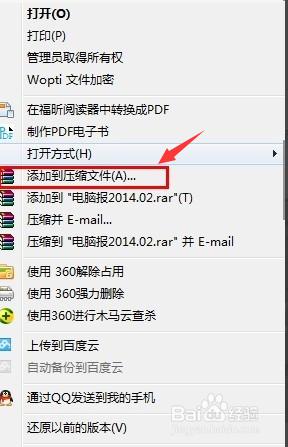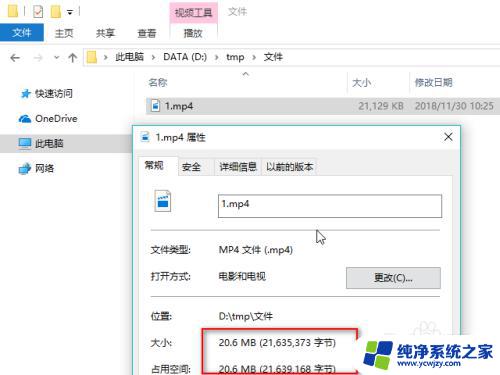压缩word文档怎么压缩 压缩Word文档大小的技巧
更新时间:2023-11-07 18:05:08作者:jiang
压缩word文档怎么压缩,在日常办公和学习中,我们经常会遇到需要传输或存储大量的Word文档的情况,由于Word文档通常会占用较大的存储空间,这给我们带来了一定的不便。所幸我们可以通过压缩Word文档的方式来减小其文件大小,使其更便于传输和存储。如何进行Word文档的压缩呢?本文将为大家介绍一些压缩Word文档大小的技巧,帮助大家更高效地管理和处理Word文档。
方法如下:
1.点击另存
打开WORD文档,点击菜单栏上”文件-另存为“。
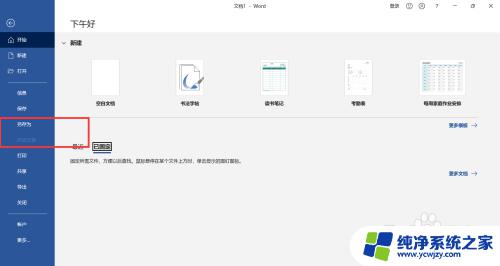
2.点击浏览
单击”浏览“,弹出保存窗口。
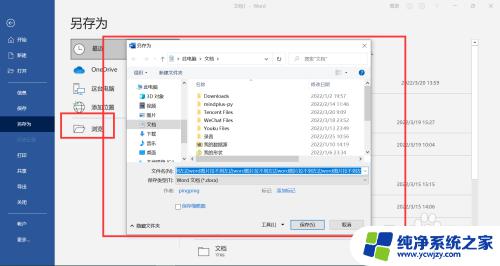
3.点击工具
点击下方”工具“,弹出菜单,选择”压缩图片“。
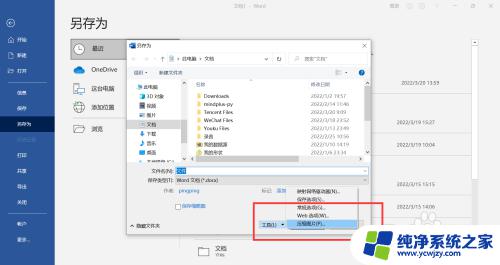
4.设置参数
弹出小窗口,上方”删除剪裁区域图片“。下方选择”电子邮件“分辨率,单击确定,压缩文档。
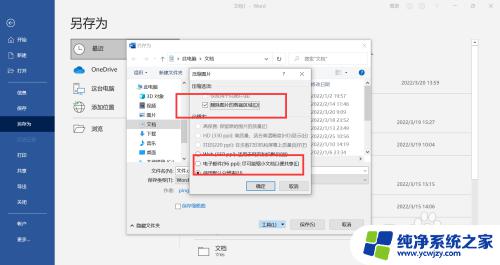
以上就是压缩 Word 文档的方法,希望这些步骤对需要的用户有所帮助。